- Тип техники
- Бренд
Просмотр инструкции сотового gsm, смартфона HUAWEI Honor 6C Pro, страница 106
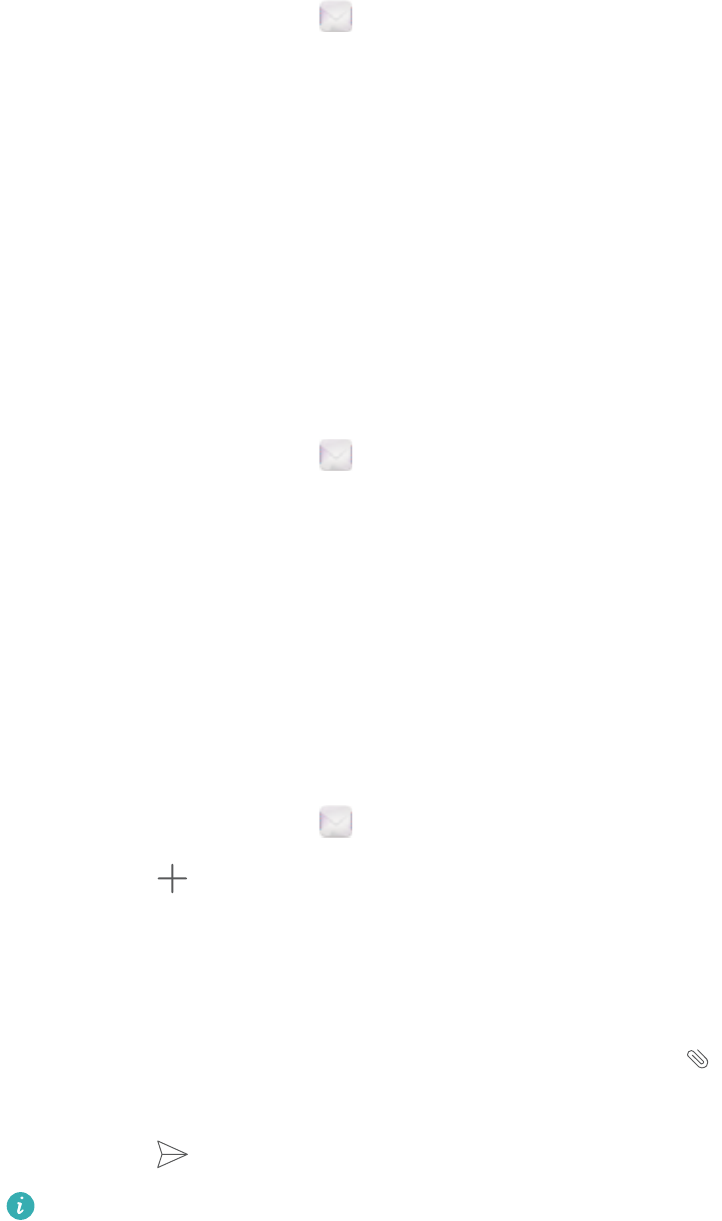
Добавление аккаунта электронной почты
Чтобы получить параметры настройки аккаунта, обратитесь к Вашему провайдеру
услуг электронной почты.
Добавление личного аккаунта электронной почты
1 Откройте приложение Эл. почта.
2 Выберите провайдера услуг электронной почты или нажмите Другое.
3 Введите адрес электронной почты и пароль, затем нажмите Вход.
4 Настройте аккаунт, следуя инструкциям на экране. Система автоматически
подключится к серверу и проверит настройки сервера.
После завершения настройки аккаунта на экране отобразится папка Входящие.
Добавление аккаунта Exchange
Microsoft Exchange — решение для управления корпоративной электронной почтой.
Некоторые провайдеры услуг электронной почты позволяют создавать личные или
семейные аккаунты Exchange.
1 Откройте приложение Эл. почта.
2 Нажмите Exchange.
3 Введите адрес электронной почты, имя пользователя и пароль. Нажмите Вход.
4 Настройте аккаунт, следуя инструкциям на экране. Система автоматически
подключится к серверу и проверит настройки сервера.
После завершения настройки аккаунта на экране отобразится папка Входящие.
Отправка электронных писем
1 Откройте приложение Эл. почта.
2 Нажмите .
3 В поле Кому: введите одного или нескольких получателей.
4 Нажмите Копия/СК, от: и введите получателей копии или скрытой копии письма,
затем выберите используемый аккаунт электронной почты.
5 Введите тему и текст электронного письма. Нажмите , чтобы прикрепить
вложение.
6 Нажмите , чтобы отправить электронное письмо.
Размер файла вложения может быть ограничен провайдером услуг электронной
почты. Если размер вложений превышает допустимый, отправьте их в
нескольких отдельных письмах.
Сообщения и электронная почта
101
Ваш отзыв будет первым



